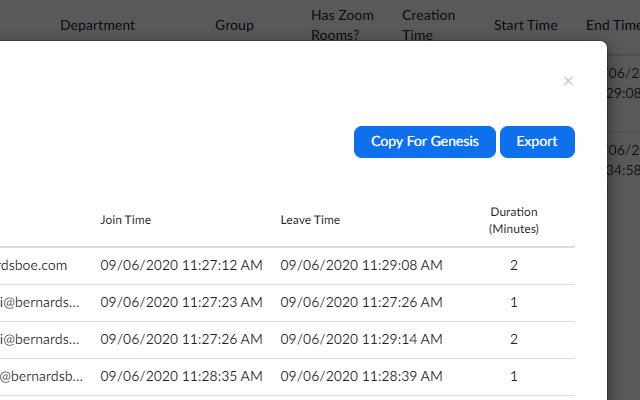Genesis: Attendance From Zoom in Chrome with OffiDocs
Ad
DESCRIPTION
When all students in a class zoom meeting are logged in with a @bernardsboe.
com email address, this add-on will allow you to simply copy/paste your attendance.
Changes the layout of the Zoom.
us "Usage" page to be cleaner, clearer, easier to read and understand.
There is now a "Open Most Recent Meeting" button at the top, and you now can copy attendance data directly from the main page if you don't want to open the pop-up.
Now easier to use than ever: When in Genesis attendance, just click "Go To Zoom", log in, and copy the class you need.
Go back to your Genesis tab and click "Paste From Zoom".
That's it! ---------------------------------------------------------------------------------------------------------------- Technical Information on Zoom Usage and Genesis Attendance ---------------------------------------------------------------------------------------------------------------- When in Zoom (The website).
.
.
- Go to "Reports" on the left hand menu - Go to "Usage", the top option - Find the Zoom meeting you just had in the list below.
Make sure it's the period/class you need to copy.
- Open the attendance for the meeting using the link under "Participants" for the zoom meeting you want Now a new button appears! "Copy For Genesis" will show up in the screen.
Click to copy the zoom attendance list.
Next, go to Genesis gradebook screen for the class you need to take attendance for.
- Select "Quick Links" - Select "Post Attendance" Now another new button appears, "Paste From Zoom".
You will be able to use this button to paste the data you copied as long as the date is correct and the class is correct!
Additional Information:
- Offered by ahogan.org
- Average rating : 0 stars (hated it)
- Developer This email address is being protected from spambots. You need JavaScript enabled to view it.
Genesis: Attendance From Zoom web extension integrated with the OffiDocs Chromium online